Làm thế nào để Kiểm tra Bad sector nhanh nhất? Có nhiều phần mềm giúp ta kiểm tra bad sector, nhưng để kiểm tra chính xác bị bad chỗ nào thì rất lâu. Nên nếu bạn đang nghi ngờ máy mình có bị bad sector hay không, hoặc bạn đi mua máy muốn test ổ cứng có bị bad một cách nhanh nhất thì sau đây là phần mềm kiểm tra Bad Sector ổ cứng nhanh nhất.
Windows có công cụ Disk Check (chkdsk) - có thể quét ổ cứng của bạn để phát hiện ra các thành phần xấu, đánh dấu chúng và sửa chữa để có thể khiến chúng có thể được sử dụng lại một lần nữa.
Nhưng Disk Check không thông báo được tình trạng ổ cứng có bị bad sector hay không.
Phần mềm kiểm tra Bad Sector nhanh nhất: Crystal Disk Info 6.5
Tải về: CrystalDiskInfo
Đây là phần mềm kiểm tra Bad Sector và đánh giá tình trạng ổ cứng rất nhanh. Bạn chỉ cần mở phần mềm lên trong vòng 5s, chương trình sẽ cho biết ngay tình trạng ổ cứng tốt hay xấu
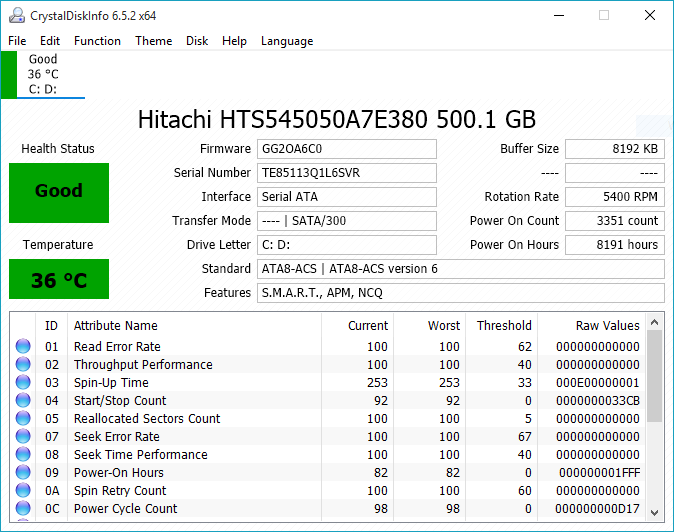
Crystal Disk Info có 4 kết quả trạng thái sau:
- Good - màu xanh: Đĩa còn tốt không bị bad
- Caution - màu vàng: Đĩa có lỗi, bị bad một vài chỗ có thể dùng phần mềm sửa được
- Bad - màu đỏ : Ổ cứng bị bad sector nặng, nếu dùng phần mềm sửa sẽ không hết. Phải cắt bỏ bớt những phần bị bad đó đi.
- Gray - màu xám : Không xác định được lỗi. Trường hợp này mình chưa gặp
Bài viết trên rất có ích cho các bạn đi mua lại laptop cũ, kiểm tra ổ cứng bằng Crystal Disk Info chỉ mất 5s ta có thể biết được ổ cứng có còn tốt hay không.
Các phần mềm kiểm tra Bad Sector như HDD Regenerator có khả năng tìm chính xác vị trí bị bad sector, nhưng tốc độ rất lâu vì nó phải quét toàn bộ ổ cứng của bạn. Trung bình HDD Regenerator check bad sector ổ 500GB mất khoảng 1h30' nên đi mua máy mà check kiểu này thì không ai thích đâu.
Bài viết sau mình sẽ hướng dẫn cho các bạn sửa lỗi và khắc phục tận gốc Bad sector cho ổ cứng để máy hoạt động mượt hơn. Giảm chi phí thay HDD mới.